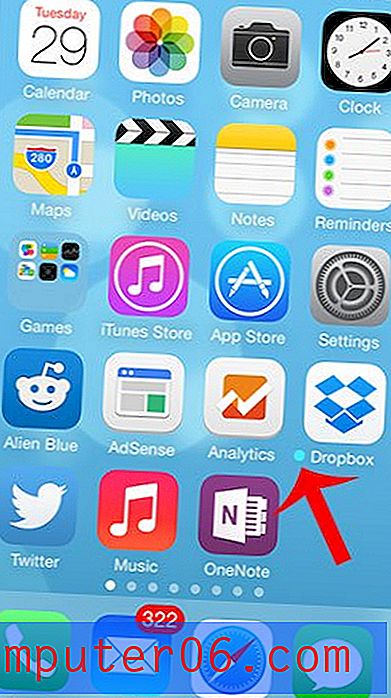Windows 10에서 앱의 카메라 권한을 변경하는 방법
오늘날 구입하는 대부분의 랩톱에는 웹캠이 내장되어 있습니다. 웹캠은 많은 컴퓨터의 표준 구성 요소가되었으며 일상적으로 사용하는 많은 앱에는 해당 카메라를 활용할 수있는 방법이있을 수 있습니다.
그러나 나쁜 사람이 웹캠에 액세스하여 원할 때마다 웹캠을 켤 수 있다는 우려가 있습니다. 이를 방지하는 한 가지 방법은 응용 프로그램의 카메라 권한을주의 깊게 관찰하는 것입니다. 아래의 자습서에서는 이러한 권한을 찾을 수있는 위치를 보여 주므로 사용자가 권한을 사용자 정의하고 카메라 하드웨어를 전혀 사용하지 못하도록 차단할 수 있습니다.
Windows 10에서 카메라를 사용할 수있는 프로그램 선택
이 기사의 단계에서는 컴퓨터의 앱에 대한 카메라 권한이 포함 된 메뉴를 찾을 수있는 위치를 보여줍니다. 여기에서 카메라 사용 권한이있는 앱을 선택할 수 있습니다. 권한이 해제되어 있어도 카메라가 필요한 프로그램에서 활동이 발생하면 앱은 여전히 Windows 카메라 앱 사용을 요청할 수 있습니다.
1 단계 : 화면 왼쪽 하단의 검색 필드에 "카메라 개인 정보 설정"을 입력합니다.

2 단계 : 검색 결과 목록 상단에서 카메라 개인 정보 설정 옵션을 선택합니다.
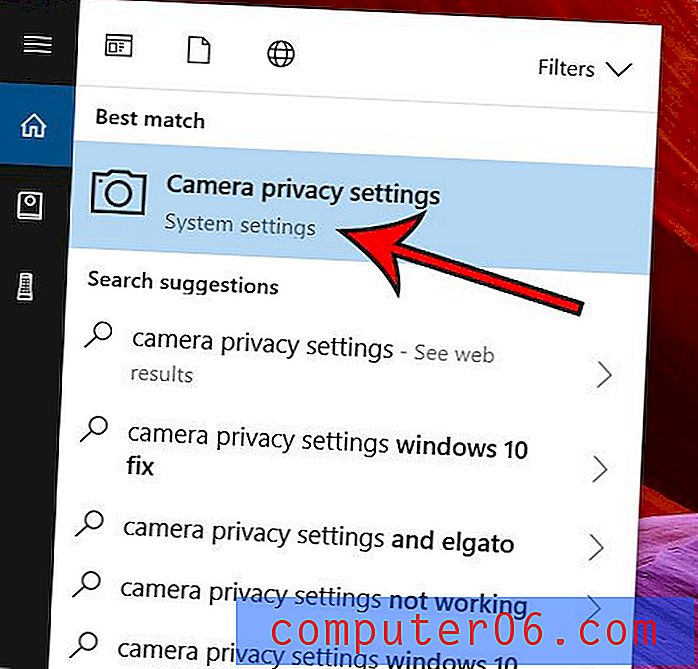
3 단계 : 권한을 부여하려는 각 앱의 오른쪽에있는 버튼을 클릭합니다.
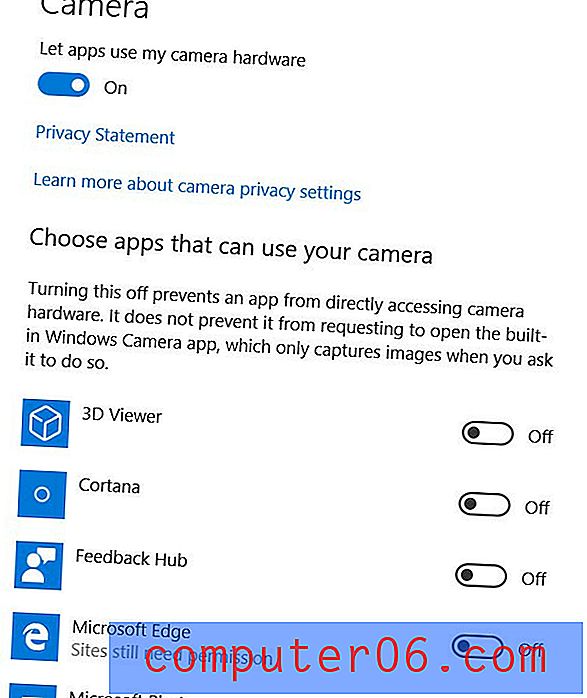
화면 상단에는 앱이 카메라 하드웨어를 사용하지 못하도록 선택할 수있는 옵션도 있습니다.
매일 사용하는 프로그램을 쉽게 시작할 수있는 방법을 찾고 계십니까? 가장 많이 사용하는 앱으로 시작 화면을 사용자 정의하여 시작 버튼을 클릭 할 때마다 메뉴 상단에 표시되도록하십시오.